(整理)origin画图方法
[整理版]origin不同图层的画法
![[整理版]origin不同图层的画法](https://img.taocdn.com/s3/m/45dd7430a4e9856a561252d380eb6294dd8822a8.png)
打开Origin后有类似Excel的一个表格框(date1)。
输入浓度和电极电势,注意是竖着输,一列浓度一列电势,然后全选,右键-->plot-->line+symbol,之后会出所需直线,之后选择菜单中的analysis-->Fit linear,就会出现直线方程和线性相关度。
Origin多图层——双y轴及其图例更新2010-07-28 20:341、方法一直接用自带的模板Plot—>Special Line/Symbol ----Double-Y第四章绘制多层图形图层是Origin中的一个很重要的概念,一个绘图窗口中可以有多个图层,从而可以方便的创建和管理多个曲线或图形对象。
4-1 打开项目文件例子为\Tutorial\Tutorial_3.opj4-2 Origin的多层图形模板Origin自带了几个多图层模板。
这些模板允许你能够在取得数据以后,只需单击"2D Graphs Extended"工具栏上相应的命令按钮,就可以在一个绘图窗口把数据绘制为多层图。
在项目\Tutorial\Tutorial_3.opj中四绘图窗口即为四个图形模板。
它们分别为双Y轴(DoubleYAxis)、水平双屏(Horizontal2Panel)、垂直双屏(Vertical2Panel)和四屏(4Panel)图形模板。
双Y轴图形模板水平双屏图形模板如果数据中包含两组相关数列,但是两组之间没有公用的数列,那么使用水平双屏形模板。
如果数据中有两个因变量数列,它们的自变量数列相同,那么可以使用此模板。
图垂直双屏图形模板与水平双屏图形模板的前提类似,只不过是两图的排列不同四屏图形模板如果数据中包含四组相关数列,而且它们之间没有公用的数列,那么使用四屏图形模板。
上述四种模板再加上九屏图形模板就是Origin 所提供的自带多图形模板。
4-3 在工作表中指定多个X 列对准D点右键选择SetAs X设为X列得到说明:默认Y与左侧最近的X轴关联,也就是BC与A,EF与D关联。
Origin画图方法
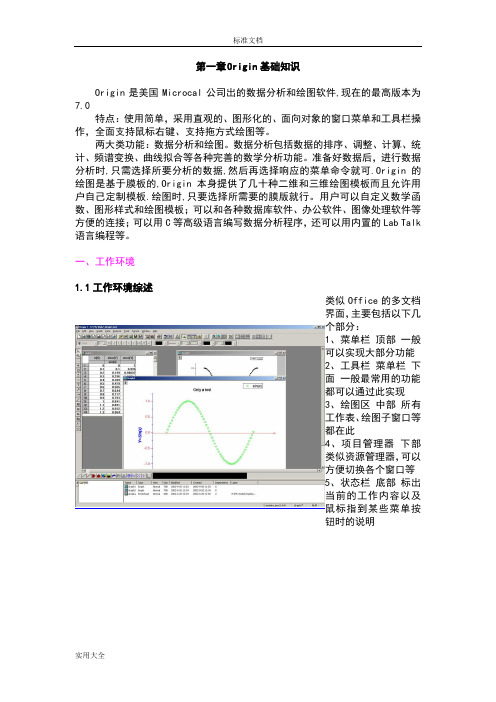
第一章Origin基础知识Origin是美国Microcal公司出的数据分析和绘图软件,现在的最高版本为7.0特点:使用简单,采用直观的、图形化的、面向对象的窗口菜单和工具栏操作,全面支持鼠标右键、支持拖方式绘图等。
两大类功能:数据分析和绘图。
数据分析包括数据的排序、调整、计算、统计、频谱变换、曲线拟合等各种完善的数学分析功能。
准备好数据后,进行数据分析时,只需选择所要分析的数据,然后再选择响应的菜单命令就可.Origin的绘图是基于膜板的,Origin本身提供了几十种二维和三维绘图模板而且允许用户自己定制模板.绘图时,只要选择所需要的膜版就行。
用户可以自定义数学函数、图形样式和绘图模板;可以和各种数据库软件、办公软件、图像处理软件等方便的连接;可以用C等高级语言编写数据分析程序,还可以用内置的Lab Talk 语言编程等。
一、工作环境1.1工作环境综述类似Office的多文档界面,主要包括以下几个部分:1、菜单栏顶部一般可以实现大部分功能2、工具栏菜单栏下面一般最常用的功能都可以通过此实现3、绘图区中部所有工作表、绘图子窗口等都在此4、项目管理器下部类似资源管理器,可以方便切换各个窗口等5、状态栏底部标出当前的工作内容以及鼠标指到某些菜单按钮时的说明工作表矩阵绘图1.2 菜单栏菜单栏的结构取决于当前的活动窗口工作表菜单绘图菜单矩阵窗口菜单简要说明:File文件功能操作打开文件、输入输出数据图形等Edit编辑功能操作包括数据和图像的编辑等,比如复制粘贴清除等,特别注意undo功能View视图功能操作控制屏幕显示,Plot绘图功能操作主要提供5类功能:1、几种样式的二维绘图功能,包括直线、描点、直线加符号、特殊线/符号、条形图、柱形图、特殊条形图/柱形图和饼图2、三维绘图3、气泡/彩色映射图、统计图和图形版面布局4、特种绘图,包括面积图、极坐标图和向量5、膜板:把选中的工作表数据到如绘图模板Column列功能操作比如设置列的属性,增加删除列等Graph图形功能操作主要功能包括增加误差栏、函数图、缩放坐标轴、交换X、Y轴等Data数据功能操作Analysis分析功能操作对工作表窗口:提取工作表数据;行列统计;排序;数字信号处理(快速傅里叶变换FFT、相关Corelate、卷积Convolute、解卷Deconvolute);统计功能(T-检验)、方差分析(ANOAV)、多元回归(Multiple Regression);非线性曲线拟合等对绘图窗口:数学运算;平滑滤波;图形变换;FFT;线性多项式、非线性曲线等各种拟合方法Plot3D 三维绘图功能操作根据矩阵绘制各种三维条状图、表面图、等高线等Matrix矩阵功能操作对矩阵的操作,包括矩阵属性、维数和数值设置,矩阵转置和取反,矩阵扩展和收缩,矩阵平滑和积分等Tools工具功能操作对工作表窗口:选项控制;工作表脚本;线性、多项式和S曲线拟合对绘图窗口:选项控制;层控制;提取峰值;基线和平滑;线性、多项式和S曲线拟合Format格式功能操作对工作表窗口:菜单格式控制、工作表显示控制,栅格捕捉、调色板等对绘图窗口:菜单格式控制;图形页面、图层和线条样式控制,栅格捕捉,坐标轴样式控制和调色板等Window窗口功能操作控制窗口显示Help帮助二、基本操作作图的一般需要一个项目Project来完成,File→New保存项目的缺省后缀为:OPJ自动备份功能:Tools→Option→Open/Close选项卡→“Backup Project Before Saving”添加项目:File→Append刷新子窗口:如果修改了工作表或者绘图子窗口的内容,一般会自动刷新,如果没有请Window→Refresh第二章简单二维图2-1输入数据一般来说数据按照X Y坐标存为两列,假设文件为sindata.dat,如下格式:X sin(x)0.0 0.0000.1 0.1000.2 0.1990.3 0.296…………输入数据请对准data1表格点右键调出如下窗口,然后选择Inport ASCII找到sindata.dat文件打开就行2-2、绘制简单二维图按住鼠标左键拖动选定这两列数据,用下图最下面一排按钮就可以绘制简单的图形,按从左到右三个按钮做出的效果分别如下:2-3设置列属性双击A列或者点右键选则Properties,这里可以设置一些列的属性。
origin画图软件运用操作方法

0.0
0.2
0.4
0.6
0.8
1.0
1.2
A
关于origin图中??号的问题
• Origin拷贝到word的图中经常会出现”??”, 这是由于origin中有中文字符所造成的,解决 有两个方法 • 1.将中文字符的字体改为”宋体” • 2.避免使用中文及中文字符
设置容量作为横 坐标,电压作为纵 坐标
Origin添加列
输入需要添加的列数, 点击Ok
同理,获取横流放电数据
将容量变为比容量
右键单击容量列, 选择set column values,进入对话框
Hale Waihona Puke 将容量除以活性物质质量, 得到比容量
将放电容量的最小值设置为充电容 量的最大值
充电容量最大值
放电容量加上充 电容量最大值
将放电数据接入充电数据
复制放电数据 将放电数据在充电 数据尾部粘贴
画线性图即可得到充放电曲线
电压/V
0.8
0.6
B
0.4
0.2
0.0
0.0
0.2
0.4
0.6
0.8
1.0
1.2
A
从origin中取图
Edit ---copy page 然后到word中粘贴
电压/V
0.8
0.6
B
0.4
0.2
0.0
origin画图操作方法
调整循环次数,让其从1开始
改变显示数据为500
循环性能画图
选中放电容量, 右键, 复制
单个循环充放电画图
单击”+”号,打开单个循 环 打开”横流充电”的”+” 号,获得恒流充电的电压 和容量数据
Origin作图方法和要求
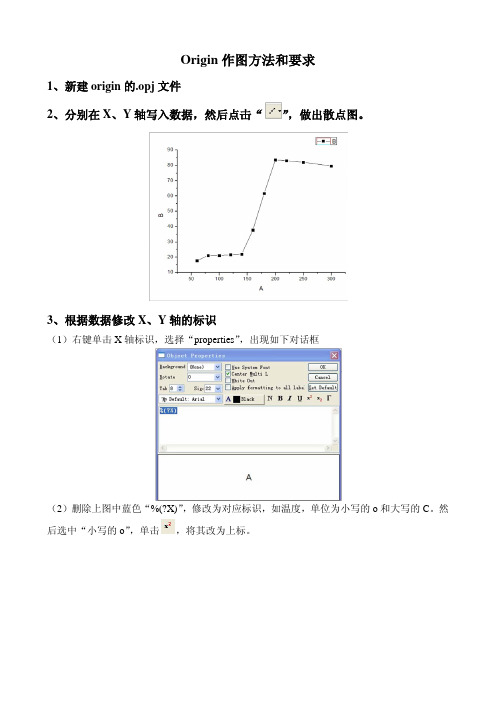
Origin作图方法和要求1、新建origin的.opj文件2、分别在X、Y轴写入数据,然后点击“”,做出散点图。
3、根据数据修改X、Y轴的标识(1)右键单击X轴标识,选择“properties”,出现如下对话框(2)删除上图中蓝色“%(?X)”,修改为对应标识,如温度,单位为小写的o和大写的C。
然后选中“小写的o”,单击,将其改为上标。
(3)将字体修改为“Times new roman”,同时修改字体大小为26号,(4)全选所写X轴的标识(如图中Temperature(\+(o)C)),点击“”将标识设为粗体。
然后点击“OK”(5)按照同样的方法修改Y 轴的标识,得到下图。
4、修改坐标轴(1)双击坐标轴,出现如下对话框(2)在图中“Scale ”标签下修改X 、Y 轴的量程。
(3)选择“Title&Format ”选项,修改坐标轴的竖线。
将下左图中红框部分的“out ”改成“in ”。
然后顺序修改“bottom”的为“in”,“top”和“right”为“None”。
修改后为上面的右图。
(4)选择“Tick Labels”选项,将“bottom”和“left”的下图红框内bold的“勾”勾上。
然后点击“应用”,得到下图。
5、修改曲线标识(1)右键单击曲线图示(上图中间黑框-■-NO2 conv部分),选择“properties”,出现如下对话框。
(2)将上图中蓝色部分的“%(1)”修改成图中曲线的真正含义,如“NO2 conversion”(3)将上图“Background”的下拉菜单修改为“None”,然后单击“oK”。
曲线标识变成如下:6、修改图形大小在图形右侧白色部分单击右键,出现如下对话框。
将其中的宽度(Width)高度改为10,高度(Height)高度改为8,然后单击确定。
得到最终的图形如下:。
origin画图教程
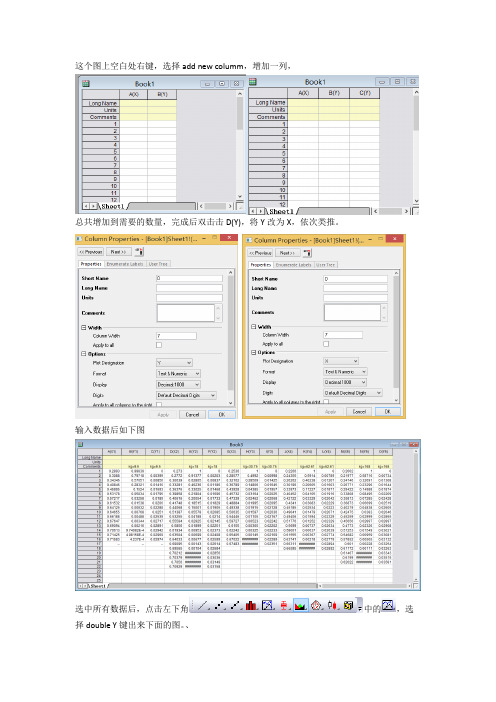
这个图上空白处右键,选择add new columm,增加一列,
总共增加到需要的数量,完成后双击击D(Y),将Y改为X,依次类推。
输入数据后如下图
选中所有数据后,点击左下角中的,选择double Y键出来下面的图。
、
对各个线调整,双击一条线(比如最左端的),出来这个对话框
分别对点和线做修改(不多说,改大小,粗细,颜色,形状),如果修改后线间有间隙,不
要勾选line下的这个对话框。
得到的曲线不够平滑,可以选择line下的connect选下边的spline。
图线如下:
蓝色的图操作相同,不同的是,下图中间一条线前面的复选框去掉,才能重选图形
最终图形如下:
修改坐标轴,点击横轴,如下对话框,这个页面修改轴上数字大小,
Scale下设置起始刻度(圈1),以及每个刻度代表大小(圈2),如图所示
下图这个设置轴的颜色,线条(圈1),刻度线的朝里朝外(圈2)。
横坐标就变成这样了,其他坐标一样。
然后设置图例,开始是这样
选中图例后右键,选择properties,如下界面,
选择background中的,black lines设置边框,其他字体啥的一看就会,效果如下。
若感觉图的大小不合适,想要加长纵坐标的长度,在图框以外空白处选择右键最底下的properties,打开下面对话框修改
然后得到你想要得图了。
(选择右边Y轴0-0.1的效果,自己改一下,很简单。
)
另外,删除数据直接在图表数据里删就可以了,图上自动变化。
之前给你的那个图里还有一些其他的图,可以删掉,也可以参考参考作其他的图。
使用origin绘图的简单教程
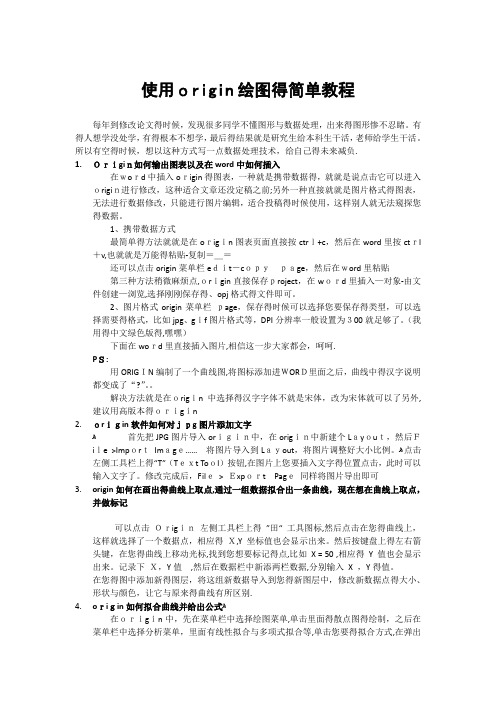
使用origin绘图得简单教程每年到修改论文得时候,发现很多同学不懂图形与数据处理,出来得图形惨不忍睹。
有得人想学没处学,有得根本不想学,最后得结果就是研究生给本科生干活,老师给学生干活。
所以有空得时候,想以这种方式写一点数据处理技术,给自己得未来减负.1.Origin如何输出图表以及在word中如何插入在word中插入origin得图表,一种就是携带数据得,就就是说点击它可以进入origin进行修改,这种适合文章还没定稿之前;另外一种直接就就是图片格式得图表,无法进行数据修改,只能进行图片编辑,适合投稿得时候使用,这样别人就无法窥探您得数据。
1、携带数据方式最简单得方法就就是在origin图表页面直接按ctrl+c,然后在word里按ctrl +v,也就就是万能得粘贴-复制=_=还可以点击origin菜单栏edit-copypage,然后在word里粘贴第三种方法稍微麻烦点,origin直接保存project,在word里插入—对象-由文件创建—浏览,选择刚刚保存得、opj格式得文件即可。
2、图片格式origin菜单栏page,保存得时候可以选择您要保存得类型,可以选择需要得格式,比如jpg、gif图片格式等,DPI分辨率一般设置为300就足够了。
(我用得中文绿色版得,嘿嘿)下面在word里直接插入图片,相信这一步大家都会,呵呵.PS:用ORIGIN编制了一个曲线图,将图标添加进WORD里面之后,曲线中得汉字说明都变成了“?”。
解决方法就是在origin中选择得汉字字体不就是宋体,改为宋体就可以了另外,建议用高版本得origin2.origin软件如何对jpg图片添加文字ﻫ首先把JPG图片导入origin中,在origin中新建个Layout,然后File >ImportImage……将图片导入到Layout,将图片调整好大小比例。
ﻫ点击左侧工具栏上得“T”(Text Tool)按钮,在图片上您要插入文字得位置点击,此时可以输入文字了。
自己总结的origin作图方法
1. 已经画好坐标轴,需要把坐标轴右侧和上侧也连上,成一封闭的。
如何做?点中坐标轴右击,再选Title & Format ,里面依次有bottom, top, left, right 。
选Top, 打钩show axis & tick ,就会显示上边的坐标轴。
如果不需要轴上的标尺,则在Major 和Minor 中选择none 。
右边的线同上。
Major 和Minor 的作用是标尺的刻度线向上(in)还是向下(out)还是 无(none)。
Y A x i s T i t l eX Axis TitleY A x i s T i t l eX Axis TitleY A x i s T i t l eX Axis Title,2.画好图之后,菜单栏—Edit---Copy page (编辑—复制页面),之后到word直接粘贴即可。
W ord里的图直接双击,可以直接打开origin,重新编辑和修改图。
修改好之后,菜单栏--文件—更新***.doc,即可同步到word。
此时出现的文件是可以用Origin打开的,如果不想别人打开,将W ord中的图片Ctrl+C,再Ctrl+V 就可以了。
双击图片,看看图片大小效果吧,ps. 1 inch = 2.54 centimeter。
用origin做完图后,怎么导出放在word中呢,用cope page 还是export page啊,论文中都是用什么形式的呢?cope page,粘到word中双击还可以修改。
论文写作中使用tiff格式比较多,如果图表已经完成,可以直接输出为tiff格式的图片,再插入到文档中。
export比较好,可以输出多种格式的图片:bmp,jpg, eps,pdf等等,几乎什么格式都有了。
当然,你如果想在word 里还对图进行修改,copy是最好了,这样在word里面双击就可以修改图了。
正式刊发的论文大多偏爱eps的,清晰而又不大。
origin中文版作图的步骤
origin中文版作图的步骤
1、打开Origin软件,点击“新建”按钮,在弹出的“新工作簿”对话框中,输入工作簿名称,选择工作簿格式,点击“确定”按钮;
2、在新建的工作簿中,点击“插入”按钮,在弹出的“插入”对话框中,选择要插入的图表类型,点击“确定”按钮;
3、在新建的图表中,点击“数据”按钮,在弹出的“数据”对话框中,输入数据,点击“确定”按钮;
4、在新建的图表中,点击“样式”按钮,在弹出的“样式”对话框中,选择图表的样式,点击“确定”按钮;
5、在新建的图表中,点击“标题”按钮,在弹出的“标题”对话框中,输入图表的标题,点击“确定”按钮;
6、在新建的图表中,点击“图例”按钮,在弹出的“图例”对话框中,输入图例的内容,点击“确定”按钮;
7、在新建的图表中,点击“坐标轴”按钮,在弹出的“坐标轴”对话框中,设置坐标轴的样式,点击“确定”按钮;
8、在新建的图表中,点击“保存”按钮,在弹出的“保存”对话框中,输入文件名,选择文件格式,点击“保存”按钮。
origin画图软件运用操作方法
选择"文件"->"分享",然后选择要分享到的社交媒体平台(如 微信、QQ等)。
在分享选项中,可以选择是否公开分享、设置分享权限等。
THANKS FOR WATCHING
感谢您的观看
添加数据标签
在属性对话框中,选择“数据标签”选项 卡,添加相应的数据标签,以便显示每个 柱子的具体数值。
总结词
Origin软件提供了多种类型的柱状图,如 垂直柱状图、水平柱状图和堆叠柱状图等 ,可以满足不同数据可视化的需求。
选择数据
在数据表中选取需要绘制柱状图的数据列 。
自定义属性
双击柱状图,在弹出的属性对话框中,可 以修改柱子的颜色、宽度、透明度等属性 。
在弹出的对话框中,选择项 目类型和设置项目属性,如 项目名称、保存位置等。
点击"OK"按钮,创建一个新 的项目窗口。
数据导入
在项目窗口中,点击菜单栏的"File"选 项,选择"Import"。
在弹出的对话框中,选择数据来源和数据格 式,如Excel、CSV等。
点击"OK"按钮,将数据导入到项目 窗口中。
启动与关闭
启动Origin
双击桌面上的Origin图标或从开始菜 单中找到Origin程序并点击启动。
关闭Origin
点击Origin窗口右上角的关闭按钮, 或使用任务管理器结束Origin进程。
02 基础操作
创建新项目
打开Origin软件,点击菜单栏 的"File"选项,选择"New Project"。
3D等高线图
选择数据列,在等高线图类型中选择3D类型,即可绘制 出3D等高线图。
一看就会,Origin画图
5.2 Origin画图(数据输入)
图4(b) Execl 数据直接导入-2
图4(c) Execl 数据直接导入-3
5.2 Origin画图(数据输入)
5 、 导 入 Aspen Plus 数 据 绘 制 曲 线 。 尽 管 Aspen Plus本身也带有和Origin功能相仿的“Plot”,但有 时图形和坐标单位不尽人意,这时可以将数据先复 制到Execl中,通过数据处理,将单位进行转换, 再将Execl中的数据复制到Origin中进行绘制,就可 以得到满意的曲线。当然如果无需改变单位,也可 直接将中的数据复制到Origin中进行绘制。
图27 圆滑线绘制设置
多图层绘制举例 ——离心泵特性
1、将离心泵实验数据复制到Origin的数据表格中 (除去实验点一列数据),并进行适当修改,得 到图28所示的数据。
图28 离心泵实验数据绘制-1
多图层绘制举例 ——离心泵特性
2、绘制以流量为横坐标,以压头和管路阻力为 纵坐标的第一图层,绘制方法和多线图绘制相 同,得图29。
线条及实验点图标的设置
用鼠标双击需要修改的曲线,点击“Line”可以修改线条 宽度、颜色、风格及连接方式;点击“Symbol”可以修改 实验点的图标形状和大小;点击“Group”可以进行线条 的组态。
图24 线条及实验点图标设置
其他一些实用技巧
1、图形复制
如果要将Origin中的图复制到Word文档中去的 话,只要激活该图,按下“Ctrl+C”,在Word 文档中再按下“Ctrl+V”即可。 可以点击“Edit”,在其下拉式菜单中点击 “Copy Page”,在Word文档中点击粘贴即可。 或者按下键盘右上角的“Print Screen”,在 Word文档中点击粘贴或按下“Ctrl+V”,并对 通过屏幕复制所得的图形进行裁剪即可。
- 1、下载文档前请自行甄别文档内容的完整性,平台不提供额外的编辑、内容补充、找答案等附加服务。
- 2、"仅部分预览"的文档,不可在线预览部分如存在完整性等问题,可反馈申请退款(可完整预览的文档不适用该条件!)。
- 3、如文档侵犯您的权益,请联系客服反馈,我们会尽快为您处理(人工客服工作时间:9:00-18:30)。
Origin绘制双Y轴图的方法发布时间:09-02来源:yeahgis1、已有数据绘图如下,其中网络流量的单位是M Bytes/s,与另外两组数据的单位(时间)不同,现在要为其添加右侧Y轴。
2、首先选中该图像,找到工具条,点击第三个按钮“Add Right-Y Layer”,这样就为其添加了副纵坐标轴,如图;3、然后在图形上点击右键,选中Plot Setup菜单,弹出如下的窗口:上图中可以看出,新添加的RightY下无任何数据,下面将要放置到右侧Y轴上绘制的数据添加到该坐标轴下,首先选择所在的worsheet,然后指定X\Y数据列,选中RightY1行,再点击add按钮,刚才所选择的数据就被加到RightY1坐标轴下了。
点击OK,将发现图像发生了变化,新增了一条曲线。
,如下图:4、点击图像选中,右键再次进入Plot Setup菜单后,可以调整数据隐藏或者删除,进入Axis菜单或者选中坐标轴后点击右键可调整坐标轴范围,最终可以得到下面的绘图:完。
欣赏一下拙作,哈哈~Origin9绘制直方图的方法发布时间:04-26来源:CAppChem首先要弄清楚什么是直方图?直方图虽然表面上与柱形图很像,但意义却完全不同。
直方图与柱形图的区别在于:直方图由一组块形组成,每一个块形表示在相应的小组区间中事例的数量或百分数。
本文为大家介绍下如何用Origin 9绘制直方图。
1、首先,看下数据,本例共5298个数据。
从下图可以看出30-35之间的数量为0;35-40之间的数量为2;40-45之间的数量为12;注意各小组均不包含最大值。
如:第2组不包括40,第3组不包括45。
2、选择数据列B,进入Plot菜单下的Statistics,点击Histogram。
3、此时,Origin 9会自动生成下图。
4、值得注意的是,进行Histogram绘图时,数据列应设置成Y,且不要选择X列。
否则会弹出下图所示的窗口。
得到默认参数生成的直方图后,接下来对其按自己的要求进行调整。
5、双击直方图,弹出Plot Details对话框。
进入Data选项卡。
现在可以看到Origin默认勾选了Automatic Binning,即自动划定小组区间。
从下图可以看出,其将区间30(Begin)-170(End)按10(Bin Size)为单位划分成了14(Number of Bins)个小组。
6、小组区间可以自行确定,选中Bin Size,并填入数值即可设置区间宽度。
此处将小组区间设为5,即分成28个小组。
当然你也可以选中Number of Bins,直接填入分组数量,Origin会自动平均划分区间。
7、将Bin Size设为5后的效果图如下,是不是分成28个柱子了呢?即:30-35一组,35-40为一组,40-45为一组。
8、现在图形得到了,那么该如何获取相应的统计数据呢?很简单,勾选Bin Worksheet 下的Add Distribution Curve,点击按钮Go即可。
如不需要Distribution Curve(分布曲线)的数据,则不需勾选该项。
9、Origin 9会自动添加一个WorkSheet,里面存放的即为统计数据。
下面看看,32.5(即30-35小组),37.5(即35-40小组),42.5(即40-45小组),对应的Counts(数量)是不是分别为0、2、12呢?接下来添加Distribution Curve(分布曲线)。
10、在Distribution Curve的Type中选择曲线类型即可自动添加分布曲线。
同时,会多出各Line选项卡用于设置分布曲线的样式。
11、添加分布曲线后的效果图如下。
12、曲线的高度比例可自行调整,勾选Scale to Maximum(%),并选择缩放比例即可。
13、以下即为Scale to Maximum(%)为50的效果图。
14、进入Line选项卡,可修改Distribution Curve的颜色和样式。
15、Distribution Curve样式和颜色修改后的效果图如下:16、最后还可以进入Spacing,通过设置Gap Between Bar (in %),调整柱子的宽度。
17、以下即为Gap Between Bar (in %)为50的效果图。
18、下图为Gap Between Bar (in %)等于100的效果图。
图文详解使用Origin软件对数据进行指数拟合的方法发布时间:09-02来源:Office办公助手指数函数是数学中重要的函数。
一般地,形如y=a^x(a>0且a≠1) (x∈R)的函数叫做指数函数。
也就是说以指数为自变量,幂为因变量,底数为常量的函数就是指数函数。
在上文我们讲述了使用Origin软件对数据进行线性拟合的方法,其实Origin软件同样也可以对数据进行指数拟合,本文以平衡蒸气压与温度关系的p-T图为例,图文详解使用Origin 软件对数据进行指数拟合的方法。
1、把数据导入Origin或输入到Origin;2、选中数据作散点图,如下;3、设置纵坐标显示,图表标题;4、做好的图如下。
此时就可以粘贴到Word中了;5、线性拟合,选择数据点——“Analysis”——“Fitting”——“Nonlinear Curve Fit ...”;6、在弹出的非线性拟合对话框中选择“Setting”——“Category”——“Exponential”;7、知道平衡蒸气压与温度关系符合克拉帕隆方程,下面列表中的ExpDec1正好是我们想选用的方程。
在下面的Function中选择ExpDec1;8、点击fit,即可拟合;9、线性拟合结果分析表;10、由拟合结果,我们的拟合方程的相关数据;图文详解了使用Origin软件绘制点线图的方法发布时间:09-01来源:Office办公助手与线条图、散点图类似,点线图是最常用的图形之一,Origin给提供了四种点线图格式,分别是Line + Symbol (线条加符号)、Line Series (线组)、Point Segment (2点线段)、Point Segment (3点线段),本文图文详解了使用Origin软件绘制点线图的方法。
下列步骤除特别说明,默认是A、B两列作图。
1、打开要做图的数据2、选中数据,点击点击“Plot”——“Line + Symbol ”。
或者直接点击下面的工具栏选项线条有四种选择。
Line + Symbol (线条加符号);Line Series (线组);Point Segment (2点线段);Point Segment (3点线段)3、以B、C两个Y值列作图。
选择Line Series,做出的图形如下。
4、选择Line + Symbol (线条加符号),做出的图形如下。
5、选择Point Segment (2点线段),做出的图形如下。
6、选择Point Segment (3点线段),做出的图形如下。
使用Origin软件对数据进行线性拟合的方法发布时间:09-02来源:Office办公助手线性拟合作为数学计算中一种常用的数学方法,在建筑、物理、化学、甚至于天体物理、航天中都得到基本的应用。
线性拟合是指用连续曲线近似地刻画或比拟平面上离散点组所表示的坐标之间的函数关系。
本文以氢超电势的测定实验数据处理为例,介绍将相关实验数据使用Origin软件进行线性拟合的方法。
1、把数据导入Origin或输入到Origin;2、将J/ mA·cm-2换成J/A·cm-2,并计算lnJ。
先增加一列,右键“Set Collection Values”,输入“ln(Col("J")*0.001)”,点击“OK”;3、选中第一列和第三列作散点图,即A、C两列;4、做出的散点图如下;线性拟合1、选择数据点——“Analysis”——“Fitting”——“Linear Fit”;2、弹出线性拟合对话框;3、问是否转到线性拟合结果表。
点击“Yes”;4、自动跳转到线性拟合结果分析表;5、点击回到图上,我们可以看到简单的拟合结果及拟合曲线;由拟合结果,我们的拟合的直线方程为Y=18.504x-15.316。
Origin9.0绘制Y列为类别分类数据图的方法发布时间:04-06来源:CAppChem前面为大家介绍了Origin9.0绘制X列为类别的分类数据图的方法。
今天就为大家介绍下使用Origin9.0绘制Y列为类别的分类数据图绘制方法。
当将Y列作为类别时,可通过其设定散点的图例形状、颜色、大小及其它属性。
1、本例的数据如下,列AB为散点坐标数据,列C和D为类别。
2、首先选取列AB绘制散点图,如下图所示。
3、然后双击散点弹出Plot Details对话框,进入Symbol选项卡。
在Symbol Color中选择index Col(D),即以列D的分类控制散点颜色。
在下方Custom Construction的Shape中选择Col(C),即以列C的类别控制散点的形状。
4、完成上述设置后的效果图如下。
5、最后按照X列为类别的分类数据图中所述方法,更新下图例即可。
目前Origin 9.0无法更改indexing方式的图例形状和颜色顺序,采用的是Origin的默认设置。
但Origin 9.1已经可以自由控制形状和颜色了,详情可参见:Origin9.1改变分类数据图的图例的方法。
